说明:本文未经授权禁止转载
如果有天早上
你突发奇想
突然就想把老师上课的视频下载下来
但是
正在寻找下载按钮时
突然发现……
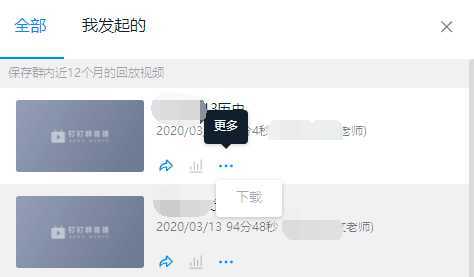
灰色的?!?!
看来是老师禁止下载直播吧……
那怎么办呢?
Fiddler(一款抓包软件)
M3U8下载器(用于下载视频并合并视频)
一台电脑
肯钻研的你
由于博客园上传文件的限制,一次只能上传10MB
所以将M3U8的压缩包分成了两个部分
将其都下载到同一目录后点击解压即可
[单文件版]M3U8Downloader_1.0[.Net4.6].part1.rar
[单文件版]M3U8Downloader_1.0[.Net4.6].part2.rar
点开这个主程序Fiddler.exe
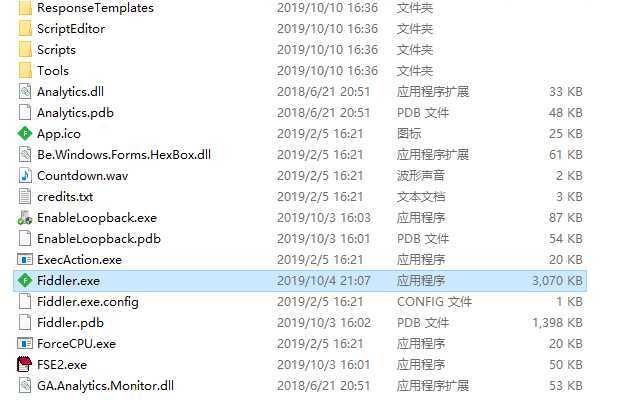
程序打开时,杀毒软件可能会误报,请信任(反正我用的也是这个)
打开就是这样子的
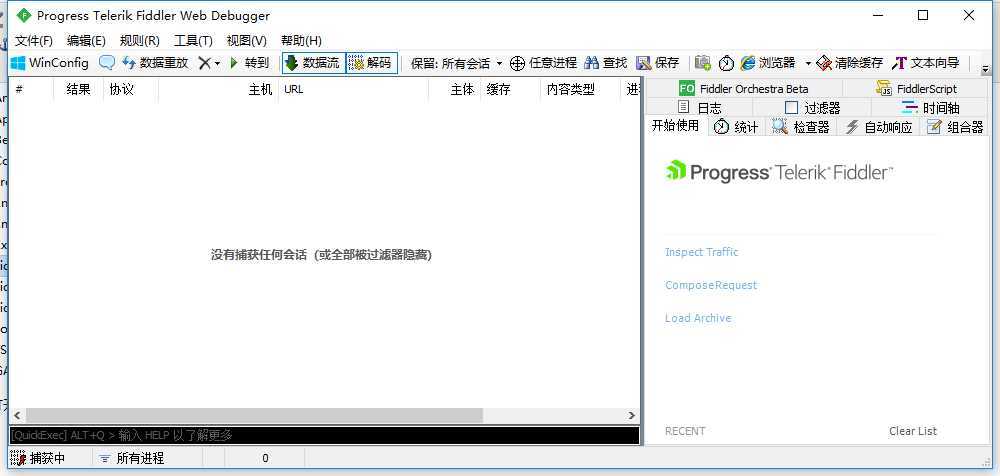
但是现在还是用不了,需要做一些设置
点击 工具->选项 进行设置
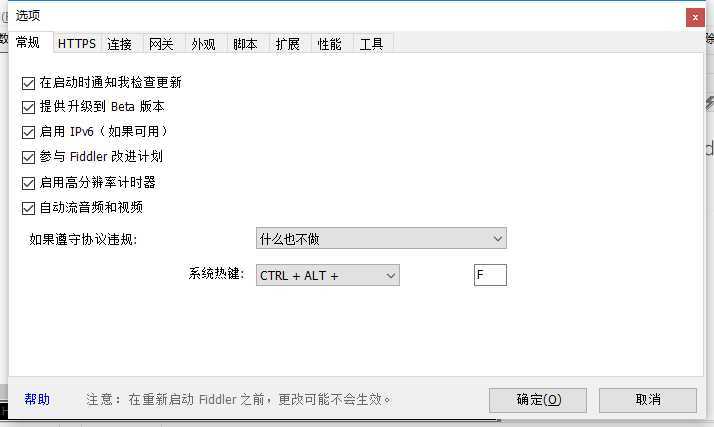
常规:全部打钩 “什么也不做” 热键任意
再点第二个:HTTPS
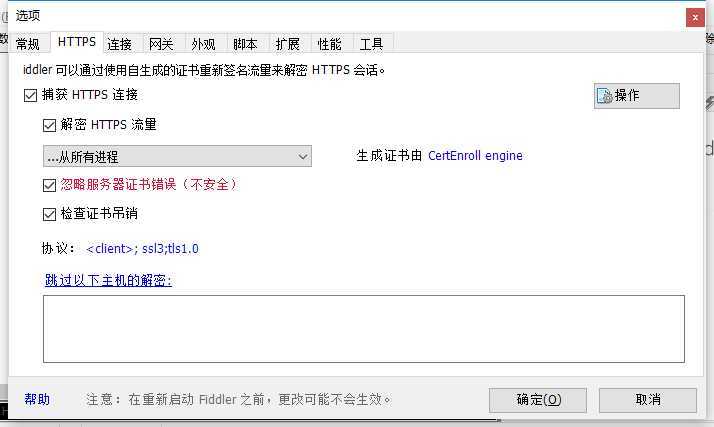
HTTPS:全部打钩 从所有进程(因为你也要截钉钉嘛)
再点右边的“操作”
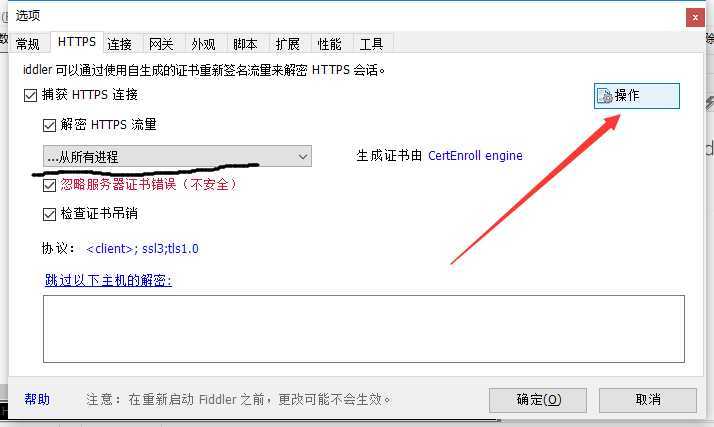
操作:点击第一项 信任根证书
然后在弹出的窗口都点“是”
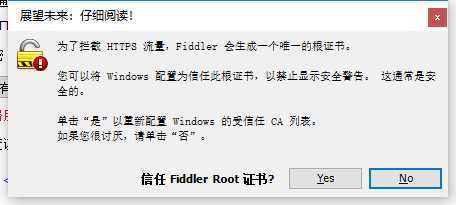
此时杀软可能会弹出来(让它滚!)
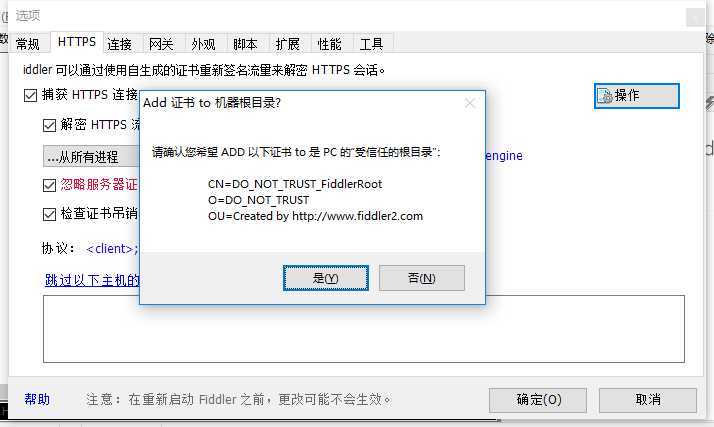
继续点“是”
然后(我的电脑)会弹出一个最高级的窗口问是否允许其进行设置
选“是”即可
最后他出现了这个 应该就是证书设置完成了
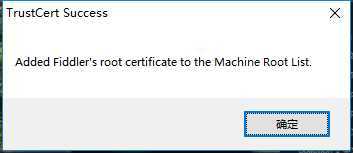
待会要是还是不能用,建议关闭所有杀毒软件再重新进行这一步!
我们继续。点击连接,进行如下设置:
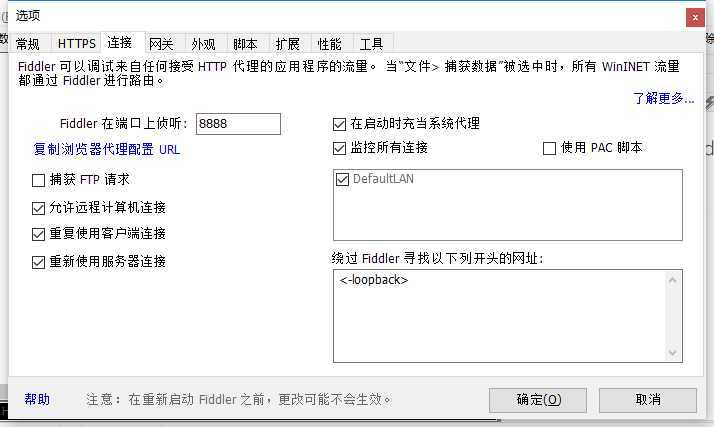
不捕获FTP,确保端口是8888(一定不能改!)
其他打钩。
最后,点击“确定”之后要重新启动Fiddler!

关闭Fiddler,再次打开。
(此时杀软可能又会跳出来……建议关闭它们!)
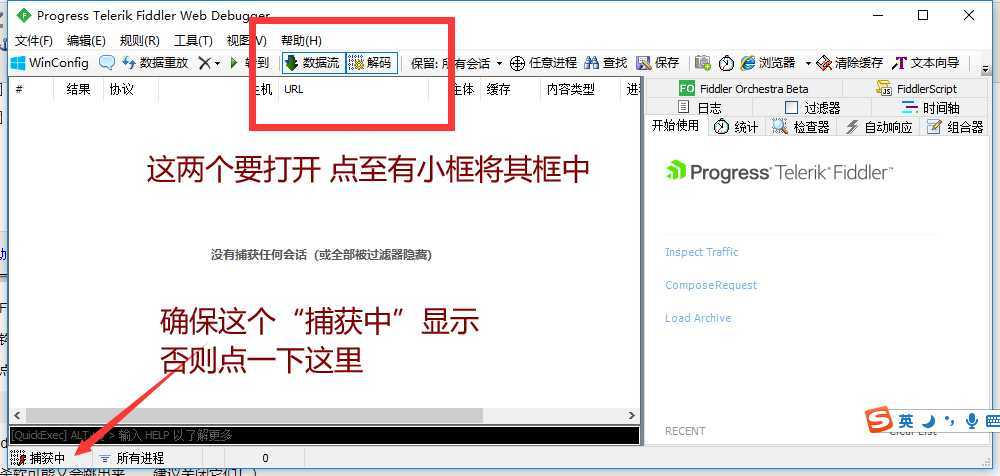
这是最后一步设置。
首先移除之前的会话
编辑->移除->所有会话
(貌似按下Ctrl+X也是)
然后下面的消息就没了
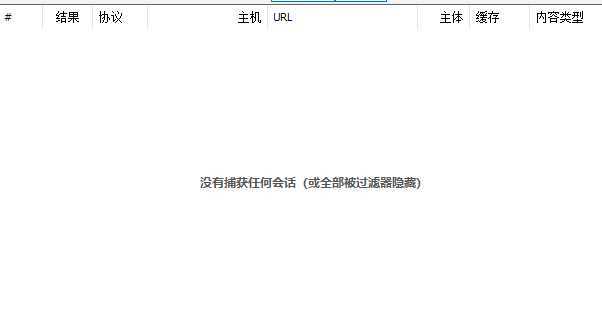
接着,把钉钉放在Fiddler的后面
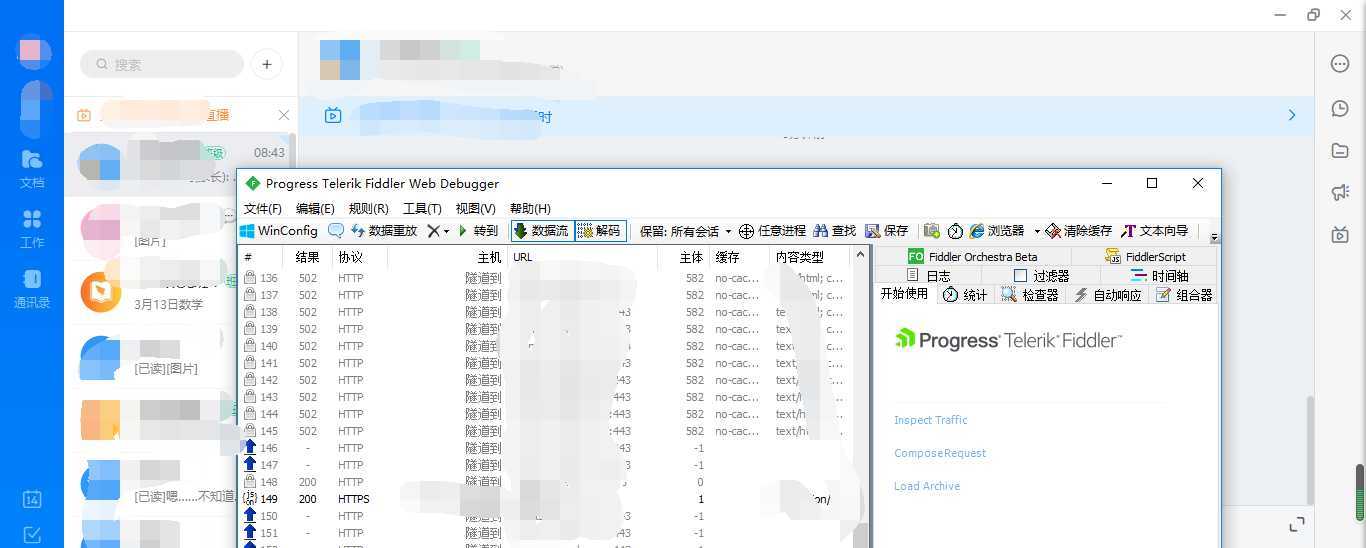
点着任意进程,并一直按着鼠标,将其拖到钉钉窗口上
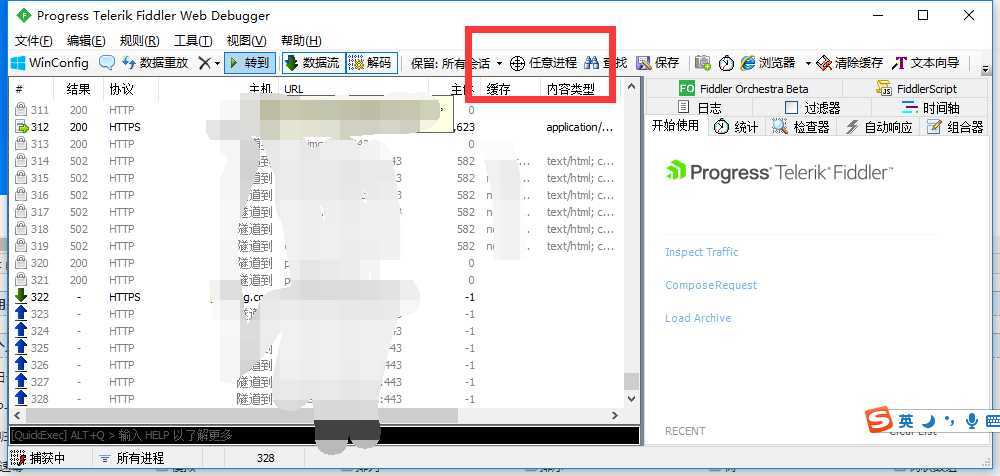
钉钉的窗口会变成反色,同时“任意进程”变成了dingtalk:xxxxx(这是窗口句柄,每个人的可能不一样)
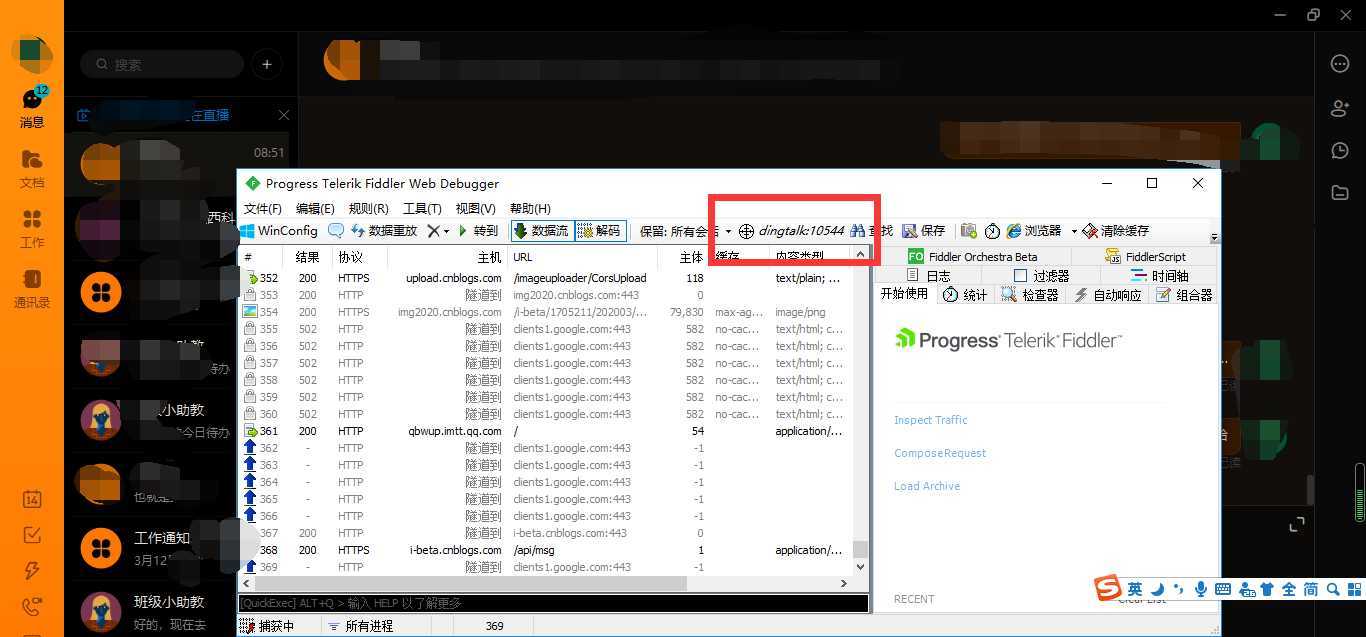
打开直播回放
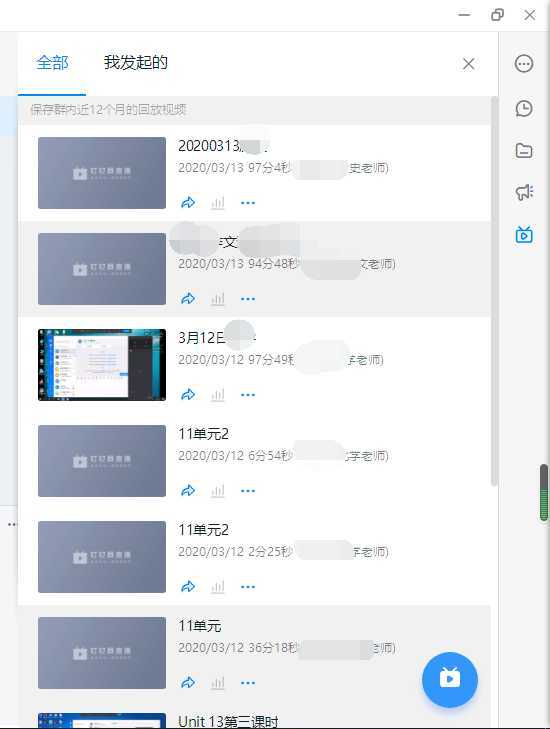
(这时Fiddler里面应该就会出现几条消息吧……没有出现的呢可能之前设置没有成功……)

接着点开你要下载的直播视频
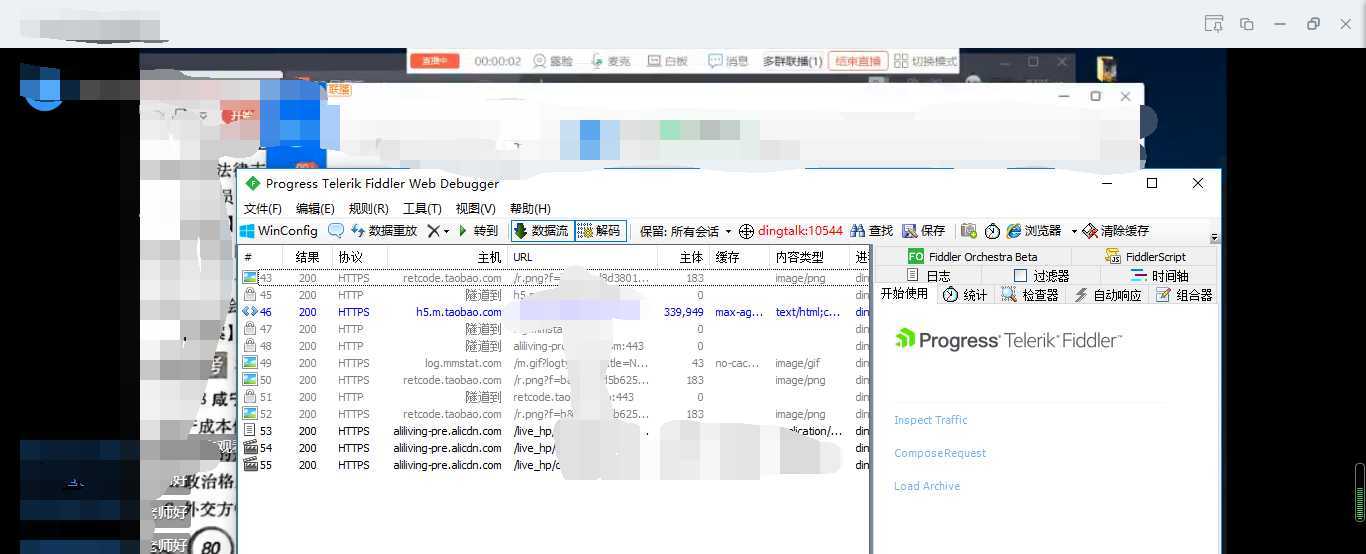
Fiddler上就会出现大概这几样
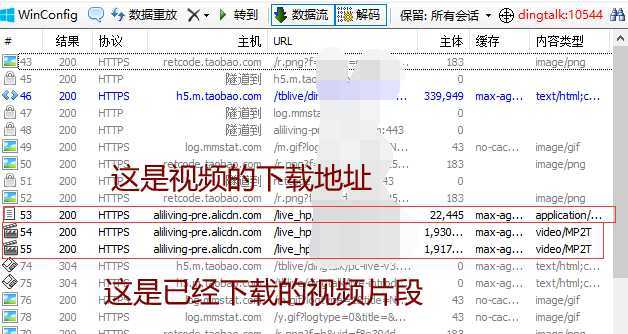
当然你要下载视频片段的话,可能会累死……每个视频片段几分钟,一个直播一个半小时……
所以,右键那个图标像一张纸的数据,点“复制”->“仅URL”
(貌似Ctrl+U也行)
打开M3U8下载器
把刚刚复制的URL粘贴到第一个框框
选择MP4或者TS都可以(图片:我后来下载了两个视频都验证了一下,发现windows自带的media player都可以打开)
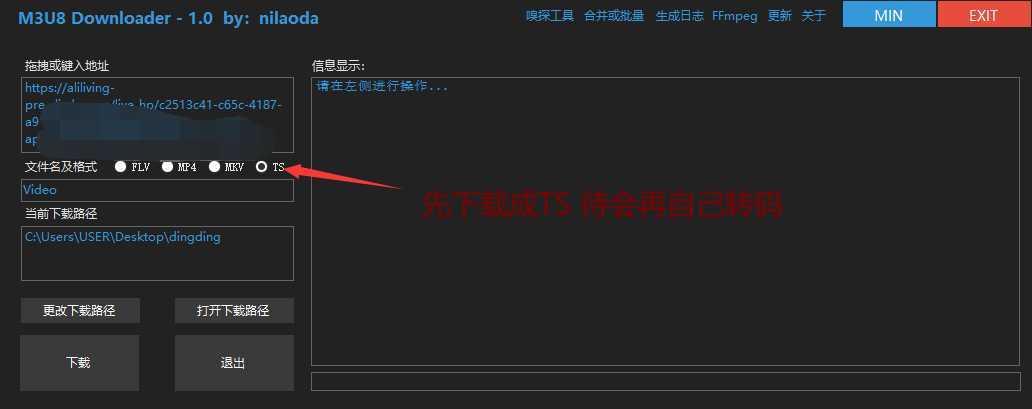
点“下载”,右边就会有视频下载的进度。
等它就好了。
下载完了之后,它会弹出“命令执行完成”窗口
这是点击“打开下载路径”,你就可以看直播视频了!
不要拿Fiddler去干坏事。
(我知道你也不会的,对吧?)
原文:https://www.cnblogs.com/send-off-a-friend/p/12490483.html